De enige enorme nieuwe functie in de Apple Watch Series 5 is het altijd-aan-display. Dag of nacht, het scherm gaat nooit uit. Het dimt zodra je het niet meer gebruikt en alle animaties stoppen, maar het gezicht staat op elk moment klaar voor je nieuwsgierige blik.
Als u uw Apple Watch echter in bed draagt, of als u het niet prettig vindt dat het horloge uw gegevens laat zien aan iedereen die naar het apparaat wil kijken, dan zijn er een paar instellingen die kunnen helpen. Laten we kijken.
Verhoog de privacy van Apple Watch Series 5
Wanneer Apple Watch-serie 5 zich in de gedimde energiebesparende modus bevindt, toont het nog steeds uw complicaties - de kleine infographics die te allen tijde gegevens op het gezicht weergeven. Deze complicaties tonen geen live, geanimeerde updates, maar sommige onthullen wel privé-informatie. Toegegeven, de informatie is meestal klein, maar het is er.
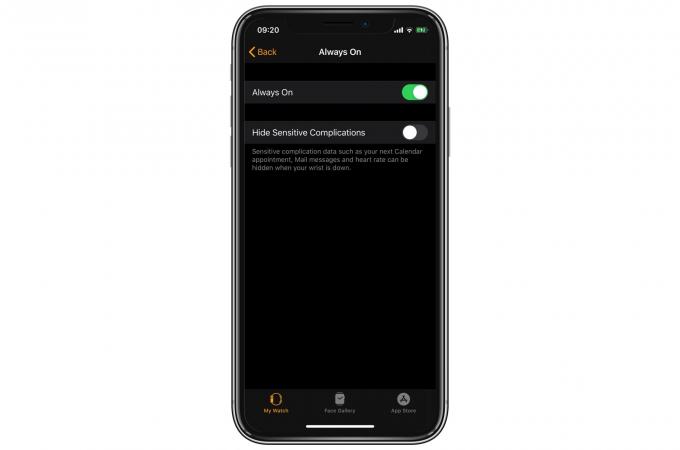
Foto: Cult of Mac
Er zijn hier twee opties. Een daarvan is de nucleaire optie, waarbij u het always-on display volledig uitschakelt (waardoor de
De selectiekaderfunctie van Series 5). De andere is om een instelling te wijzigen om die privé-informatie privé te houden.Apple Watch-scherm en helderheidsinstellingen
Druk hiervoor eerst op de Digital Crown op je Apple Watch. Zoek en tik vervolgens op de Instellingen app. Scroll naar beneden naar Weergave en helderheiden tik op. Vervolgens ziet u de nieuwe Apple Watch Series 5-instellingen, direct onder de schuifregelaar Helderheid.
Tik Altijd aan, en je kunt het altijd-aan-scherm uitschakelen, net als eerdere Apple Watches. U ziet ook de instelling om gevoelige complicaties te verbergen.
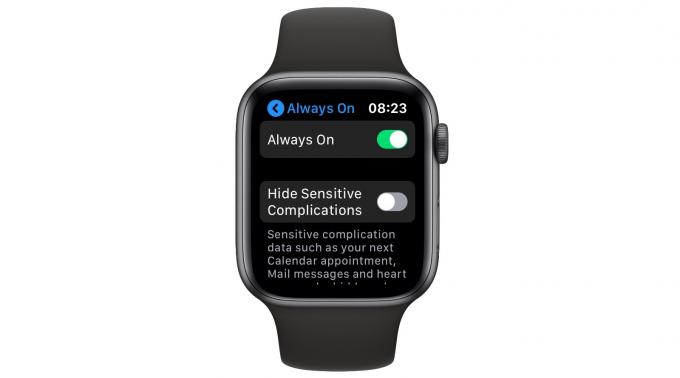
Foto: Cult of Mac
De verklarende tekst zegt: "Gevoelige complicaties, zoals uw volgende agenda-afspraak, Mail berichten en hartslag kunnen worden verborgen wanneer je pols omlaag is. En dat is precies wat deze instelling doet.
Hoe zit het met slapen met Apple Watch Series 5?
Bij het dragen van een Apple Watch Series 5 wordt één ding duidelijk op het moment dat je de slaapkamerverlichting uitdoet. De nieuwe Apple Watch is zwak wanneer het scherm in rust is, maar het is nog steeds helder genoeg om storend te zijn. Vooral als je een slapende partner hebt die vindt dat je hem niet in bed moet dragen.

Foto: Cult of Mac
Het is nog erger wanneer het display op vol vermogen oplicht. Je zou de instellingen kunnen gebruiken om de helderheid te verlagen, maar dan moet je eraan denken om het de volgende ochtend weer aan te passen.
Het beste antwoord dat ik tot nu toe heb gevonden, is om de Theatermodus in te schakelen. Dit schakelt het scherm uit wanneer het horloge niet actief is en voorkomt ook dat waarschuwingen het scherm oplichten. Hoewel als je hebt Niet storen voor het slapengaan al voor uw iPhone is ingeschakeld, zou uw horloge dit voorbeeld moeten volgen en alle meldingen dempen terwijl u slaapt.
Bijna perfect
Dit is een redelijk ideale oplossing. U kunt de Theatermodus in- en uitschakelen vanuit het Apple Watch Control Center, dat u gemakkelijk kunt openen door vanaf de onderkant van het scherm omhoog te vegen. Druk op blij/verdrietig Sok en Buskin icoon, en je bent klaar. Ik zou het geweldig vinden als je dit automatisch zou kunnen koppelen aan de bedtijdfunctie op de iPhone, maar het is echt geen probleem om het handmatig te doen.
Eenmaal ingesteld, slaapt het display van uw horloge, net als u.

